Як швидко знайти та замінити кілька відкритих файлів Excel?
В Excel ви можете використовувати функцію "Знайти та замінити", щоб знайти та замінити слово на декількох аркушах або в цілій книзі, але якщо ви хочете знайти та замінити слово в декількох відкритих книгах, вбудована функція Excel не може вам допомогти . Тут я представляю зручний інструмент надбудови Excel - Kutools для вас, щоб швидко його вирішити.
Швидко знаходьте та замінюйте кілька відкритих книг
 Швидко знаходьте та замінюйте кілька відкритих книг
Швидко знаходьте та замінюйте кілька відкритих книг
Якщо ви встановили Kutools для Excel, ви можете скористатись навігація панель для швидкого пошуку та заміни слова у кількох відкритих книгах.
| Kutools для Excel, з більш ніж 300 зручні функції, полегшує вам роботу. |
після безкоштовна установка Kutools для Excel, виконайте наведені нижче дії.
1. Відкрийте книги, в яких ви хочете знайти, і відразу ж замініть певне слово.
2. клацання Кутулс > навігація щоб увімкнути панель навігації, натисніть кнопку Знайти і замінити кнопку для переходу Знайти і замінити розділ. Дивіться знімок екрана:

3 Під заміщати , введіть текст пошуку та заміну тексту на Знайти те, що текстове поле та Замінити Потім виберіть текстові поля Усі робочі зошити від В випадаючий список. Дивіться знімок екрана:
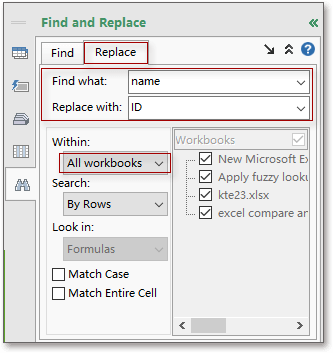
Порада: Якщо ви не можете дізнатись В випадаючий список і Книги Натисніть кнопку "Розгорнути", щоб розгорнути розширений Знайти і замінити варіанти. Дивіться знімок екрана нижче:
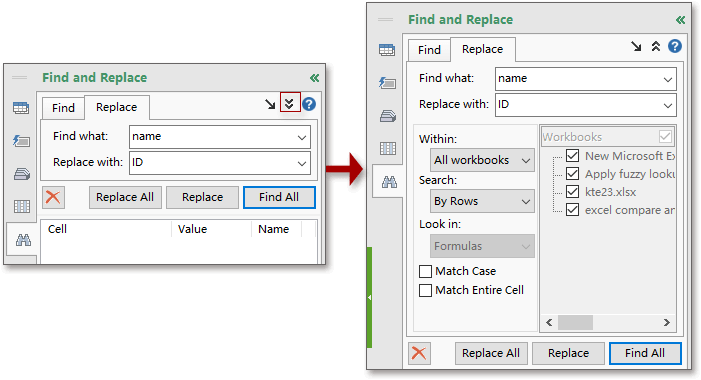
5. клацання замінити всі. Потім тексти у всіх відкритих робочих книгах замінюються.
Примітка: За замовчуванням ярлики для включення Kutools ' Знайти і замінити діалогове вікно Win + Shift + Q, але якщо ви знайомі з ярликом Ctrl + F, Ви можете перейти до налаштування, щоб перевірити Натискання комбінації клавіш Ctrl + F, щоб застосувати функцію Знайти та замінити Kutools , а потім при натисканні Ctrl + F, Це Знайти і замінити вискакує діалогове вікно.
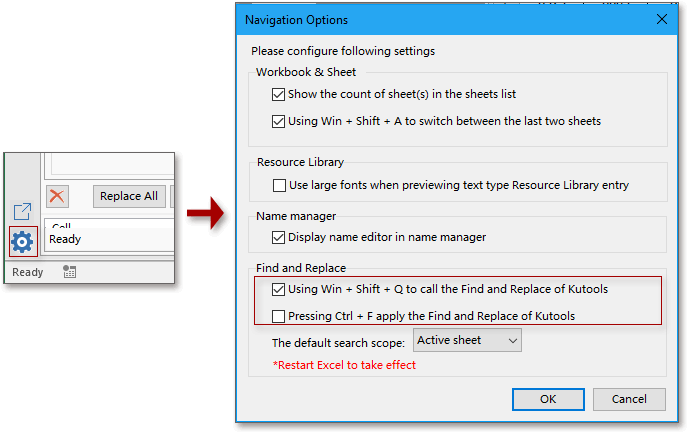
з Kutools для ExcelАвтора навігація панелі, ви можете переключатися між двома робочими аркушами, перераховувати всі аркуші, стовпці та імена, додавати зображення та формули, які ви зазвичай використовуєте, до вибраного тощо. Щоб отримати докладнішу інформацію про панель навігації, будь ласка, натисніть тут.
Натисніть тут, щоб безкоштовно завантажити Kutools для Excel
Відносні статті:
Найкращі інструменти продуктивності офісу
Покращуйте свої навички Excel за допомогою Kutools для Excel і відчуйте ефективність, як ніколи раніше. Kutools для Excel пропонує понад 300 додаткових функцій для підвищення продуктивності та економії часу. Натисніть тут, щоб отримати функцію, яка вам найбільше потрібна...

Вкладка Office Передає інтерфейс із вкладками в Office і значно полегшує вашу роботу
- Увімкніть редагування та читання на вкладках у Word, Excel, PowerPoint, Publisher, Access, Visio та Project.
- Відкривайте та створюйте кілька документів на нових вкладках того самого вікна, а не в нових вікнах.
- Збільшує вашу продуктивність на 50% та зменшує сотні клацань миші для вас щодня!
